구성을 조정하기 위해 보고서 작성 및 보기
 변경 제안
변경 제안


NetApp 직원의 도움을 받아 데이터 브로커 구성을 조정하고 성능을 개선하는 데 사용할 수 있는 정보를 보고서를 생성하고 확인합니다.
각 보고서는 동기화 관계의 경로에 대한 세부 정보를 제공합니다. 여기에는 디렉토리, 파일 및 심볼 링크 수, 파일 크기 분포, 디렉토리의 깊이와 폭, 수정 시간 및 액세스 시간이 포함됩니다. 이는 동기화 스테이틱과는 다르며 이후 대시보드에서 사용할 수 있습니다 "동기화 생성 및 완료".
보고서 작성
보고서를 만들 때마다 BlueXP 복사 및 동기화는 경로를 검색한 다음 세부 정보를 보고서로 컴파일합니다.
-
동기화 > 보고서 * 를 선택합니다.
각 동기화 관계의 경로(원본 또는 대상)가 테이블에 표시됩니다.
-
Reports Actions * 열에서 특정 경로로 이동하여 * Create * 를 선택하거나 작업 메뉴를 선택하고 * Create New * 를 선택합니다.
-
보고서가 준비되면 작업 메뉴를 선택하고 * 보기 * 를 선택합니다.
다음은 파일 시스템 경로에 대한 샘플 보고서입니다.

다음은 오브젝트 스토리지에 대한 샘플 보고서입니다.
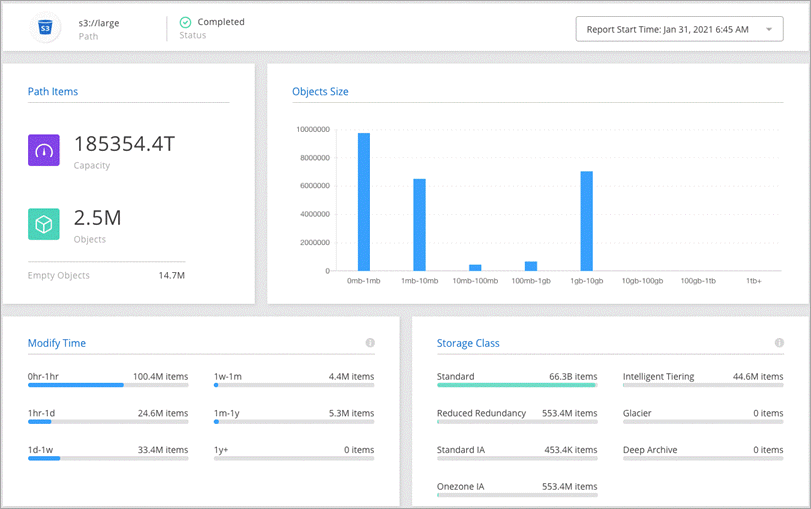
보고서를 다운로드하는 중입니다
보고서를 오프라인으로 보거나 공유할 수 있도록 PDF로 보고서를 다운로드할 수 있습니다.
-
동기화 > 보고서 * 를 선택합니다.
-
보고서 작업 * 열에서 작업 메뉴를 선택하고 * 보기 * 를 선택합니다.
-
보고서 오른쪽 상단에서 작업 메뉴를 선택하고 * PDF 다운로드 * 를 선택합니다.
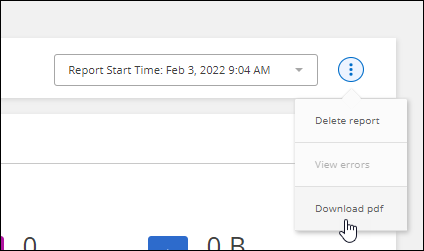
보고서 오류를 보는 중입니다
경로 테이블은 가장 최근 보고서에 오류가 있는지 여부를 식별합니다. 오류를 통해 경로를 스캔할 때 BlueXP 복사 및 동기화가 발생하는 문제를 확인할 수 있습니다.
예를 들어 보고서에 권한 거부 오류가 있을 수 있습니다. 이러한 유형의 오류는 BlueXP 복사 및 동기화의 전체 파일 및 디렉토리 스캔 기능에 영향을 줄 수 있습니다.
오류 목록을 확인한 후 문제를 해결하고 보고서를 다시 실행할 수 있습니다.
-
동기화 > 보고서 * 를 선택합니다.
-
Errors * 열에서 보고서에 오류가 있는지 여부를 확인합니다.
-
오류가 있는 경우 오류 수 옆에 있는 화살표를 선택합니다.
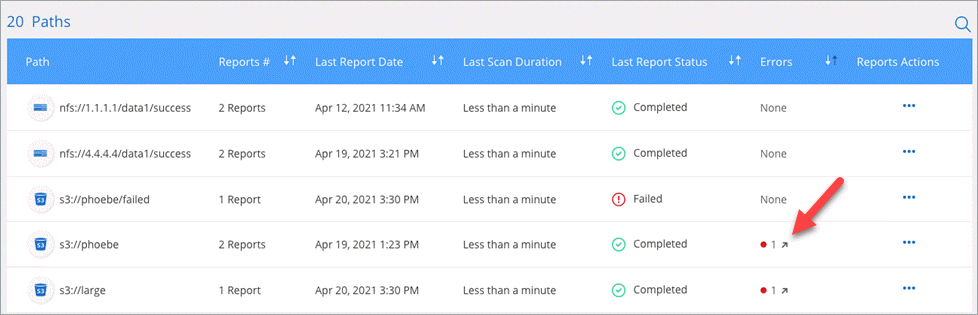
-
오류 정보를 사용하여 문제를 해결하십시오.
문제를 해결한 후에는 다음에 보고서를 실행할 때 오류가 나타나지 않습니다.
보고서를 삭제하는 중입니다
수정한 오류가 포함되어 있거나 보고서가 제거된 동기화 관계에 연결되어 있는 경우 해당 보고서를 삭제할 수 있습니다.
-
동기화 > 보고서 * 를 선택합니다.
-
보고서 작업 * 열에서 경로에 대한 작업 메뉴를 선택하고 * 마지막 보고서 삭제 * 또는 * 모든 보고서 삭제 * 를 선택합니다.
-
보고서 또는 보고서를 삭제할 것인지 확인합니다.



 릴리스 정보
릴리스 정보